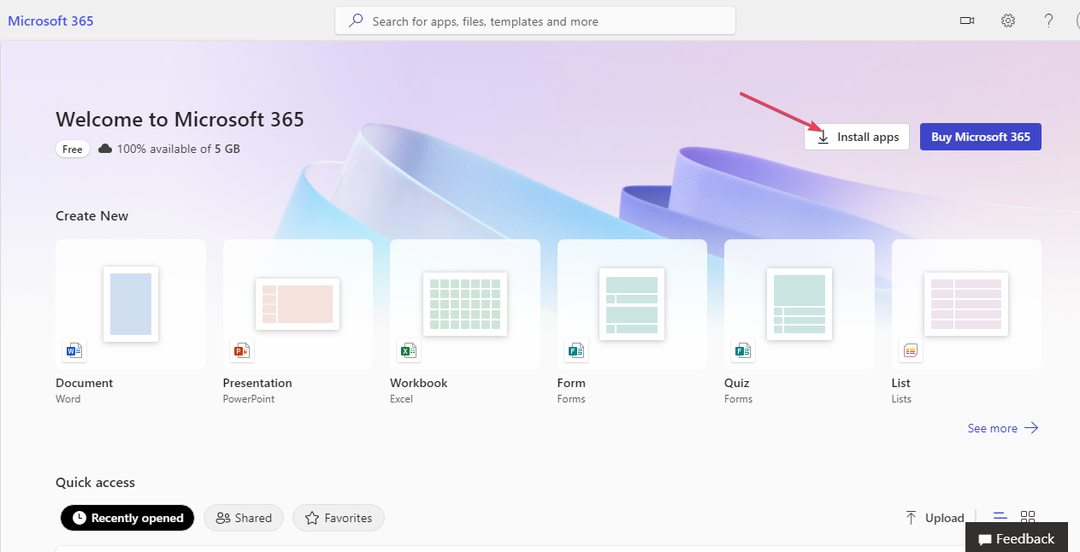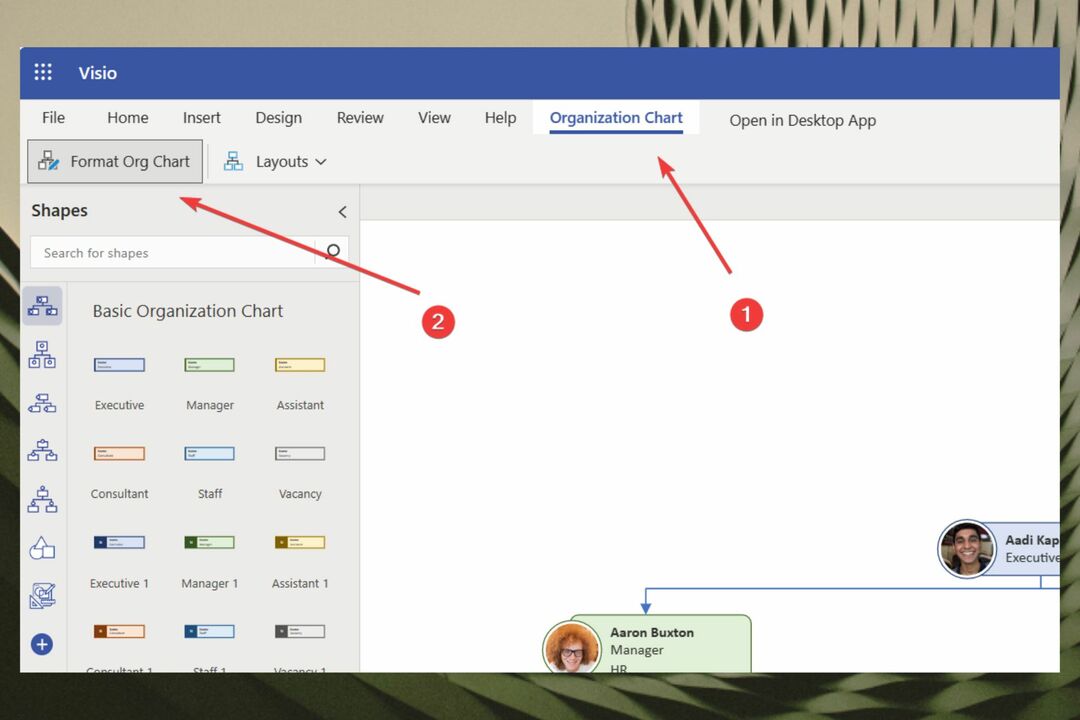- Microsoft Forms este un program din Office 365 care permite utilizatorilor să creeze sondaje, sondaje, formulare și multe altele pentru colectarea datelor.
- O caracteristică utilă a Microsoft Forms este opțiunea de încărcare a fișierelor, dar nu va fi vizibilă dacă partajați formularul extern.
- Asigurați-vă că opțiunea de încărcare a fișierelor este activată ajustând opțiunile de partajare a formularelor sau trecând la formulare de grup.
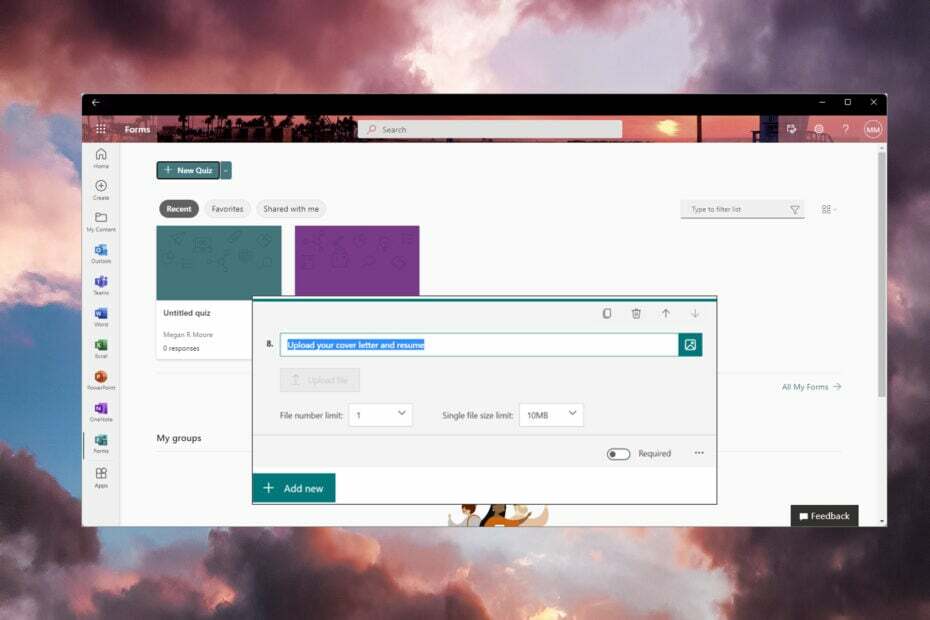
Utilizatorii au raportat recent că nu au acces la funcția de încărcare a fișierelor din formulare. Opțiunea fie nu apare deloc, fie este inactivă și indisponibilă.
Microsoft Forms face parte din Office 365 și permite utilizatorilor să creeze formulare și chestionare. Multe organizații și instituții folosesc Microsoft Forms pentru a face sondaje, chestionare, sondaje și multe altele.
Datele colectate din formulare pot fi exportate în Microsoft Excel pentru a urmări cu ușurință informațiile colectate. Funcția de încărcare a fișierelor este una dintre cele mai utile caracteristici pentru aceste formulare. Continuați să citiți dacă opțiunea de încărcare a fișierelor nu este vizibilă în Microsft Forms.
Cum activez încărcarea fișierelor în Microsoft Forms?
- În Microsoft Forms, faceți clic pe cele trei puncte din colțul din dreapta sus.

- Selectați Setări.
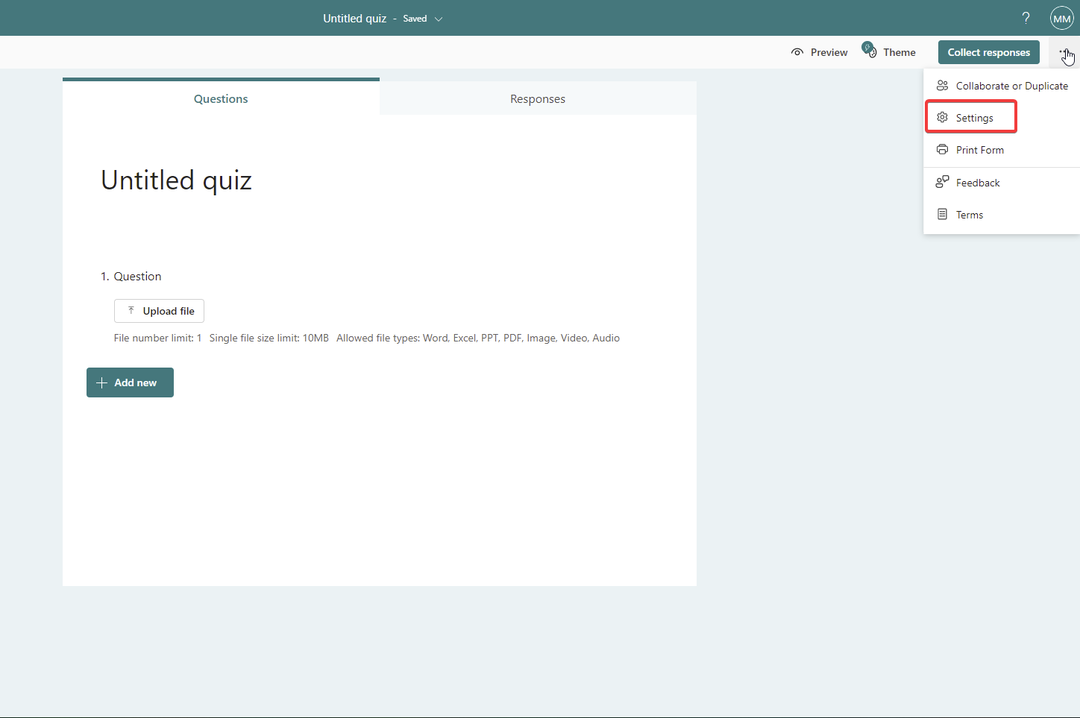
- Sub Cine poate completa formularul, schimba-l din Oricine poate răspunde la Doar oamenii din organizația mea pot răspunde.
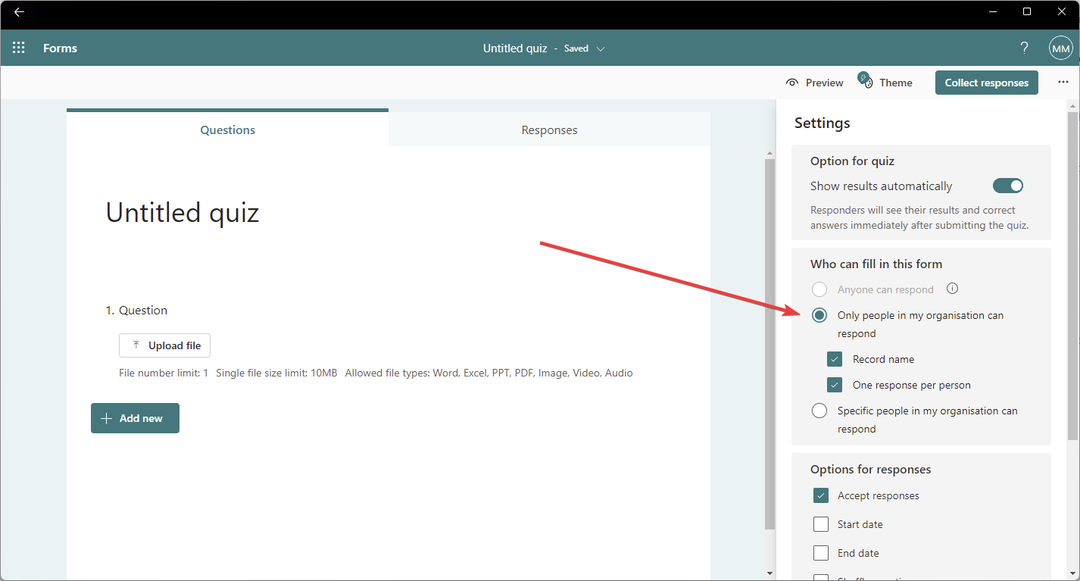
Dacă setările dvs. de partajare sunt setate să partajeze cu oricine, atunci opțiunea de fișier nu va fi disponibilă. Odată ce setările de partajare sunt ajustate pentru partajarea cu persoanele din organizația dvs., atunci opțiunea de încărcare a fișierelor nu va mai fi inactivă.
Cum repar opțiunea de încărcare a fișierelor în Microsoft Forms?
1. Ajustați preferințele de partajare
După cum sa menționat mai sus, asigurați-vă că aveți funcția de încărcare a fișierelor activată ajustând preferințele de partajare de la Oricine la oricare Doar oamenii din organizația mea pot răspunde sau Oameni specifici din organizația mea pot răspunde.
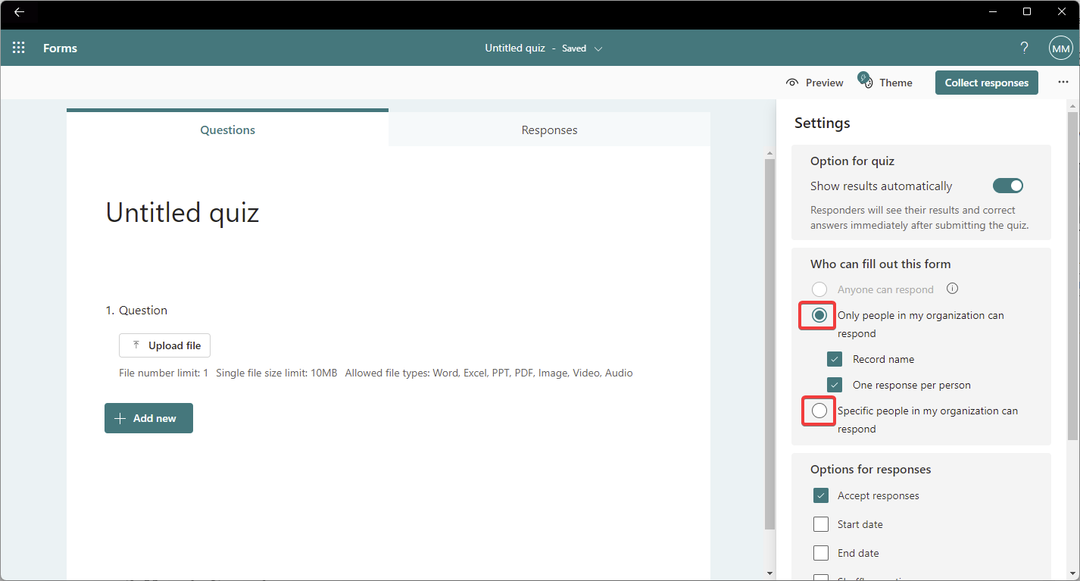
Vă rugăm să rețineți că butonul de încărcare a fișierului va apărea cu gri pentru dvs., autor, pe măsură ce editați formularul, dar nu și pentru participanți.
Funcția de încărcare a fișierelor de pe forumurile Microsoft este disponibilă numai pentru uz intern, ceea ce înseamnă că numai persoanele din organizația dvs. pot avea acces la ea.
După ajustarea acestor setări, încercați să vă deconectați și să vă reconectați dacă descoperiți că încă nu funcționează.
- 9 Cel mai bun software de creare a formularelor
- 2 moduri de a obține înapoi permisiunea de vizualizare pe Microsoft Forms
- 5 moduri de a forma Microsoft Forms atunci când nu se deschide
2. Treceți la Formulare de grup
- În Microsoft Forms, faceți clic pe cele trei puncte situate în colțul din dreapta jos al formularului sau al testului.
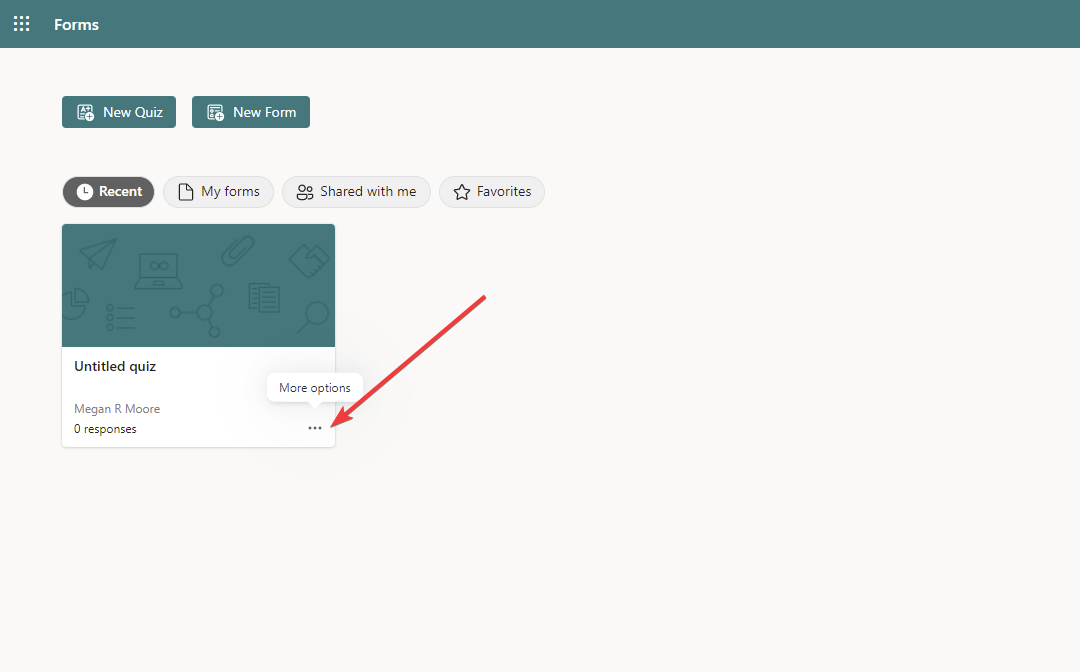
- Selectați Mutați în grup.
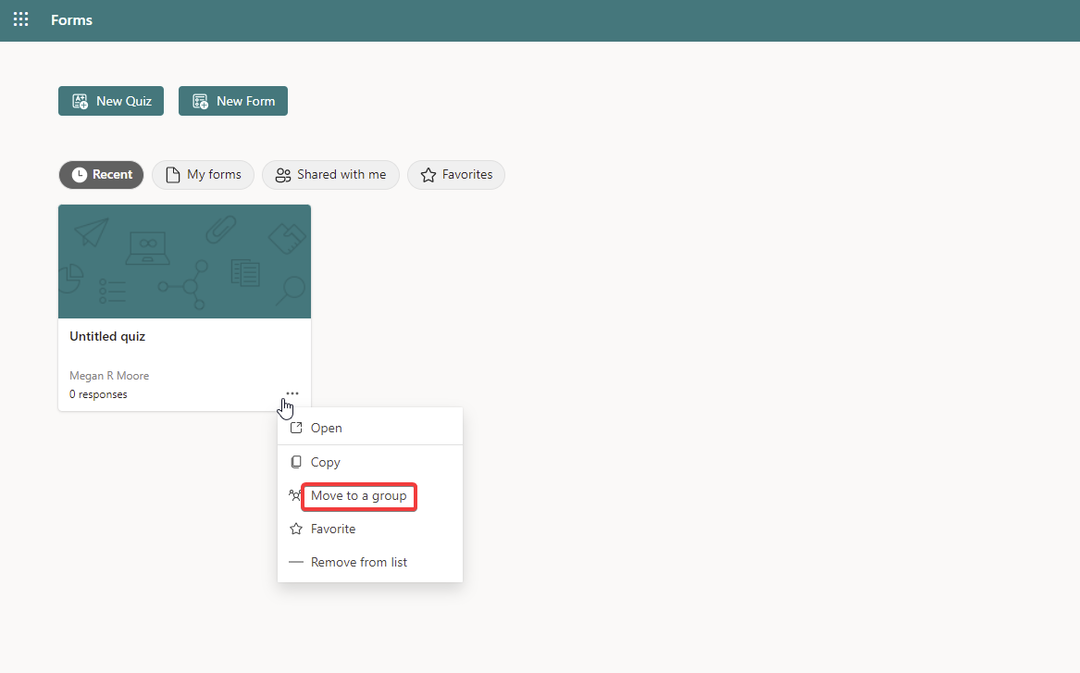
- Alegeți destinația și faceți clic Mutare.
Utilizatorii au raportat că opțiunea de încărcare a fișierului nu apare sau este inactivă atunci când editează formularul ca colaborator. Încercați să mutați formularul în Formulare de grup pentru a permite altor membri ai grupului să editeze pentru a rezolva această problemă.
Când formularele Microsoft nu au o opțiune de încărcare, totuși, dacă aveți software de rezervă la îndemână, vă poate economisi mult timp și efort. Dacă nu sunteți sigur de unde să începeți, poate doriți să încercați Adobe Acrobat DC, un instrument excelent pentru a crea formulare care pot fi completate, pentru a le publica online și pentru a gestiona datele în timp real într-un singur loc.
Sperăm că soluțiile de mai sus au ajutat la rezolvarea opțiunii de încărcare a fișierelor care nu apar în Microsoft Forms. Pentru probleme pe Formularele Microsoft nu afișează toate întrebările, oferim soluții și pentru asta.
Asigurați-vă că ne spuneți în comentariile de mai jos care dintre pașii de mai sus au funcționat pentru dvs. sau dacă ați rezolvat problema folosind o soluție care nu este listată.
 Mai aveți probleme?Remediați-le cu acest instrument:
Mai aveți probleme?Remediați-le cu acest instrument:
- Descărcați acest instrument de reparare a computerului evaluat excelent pe TrustPilot.com (descărcarea începe pe această pagină).
- Clic Incepe scanarea pentru a găsi probleme Windows care ar putea cauza probleme PC-ului.
- Clic Repara tot pentru a remedia problemele legate de tehnologiile brevetate (Reducere exclusivă pentru cititorii noștri).
Restoro a fost descărcat de 0 cititorii luna aceasta.